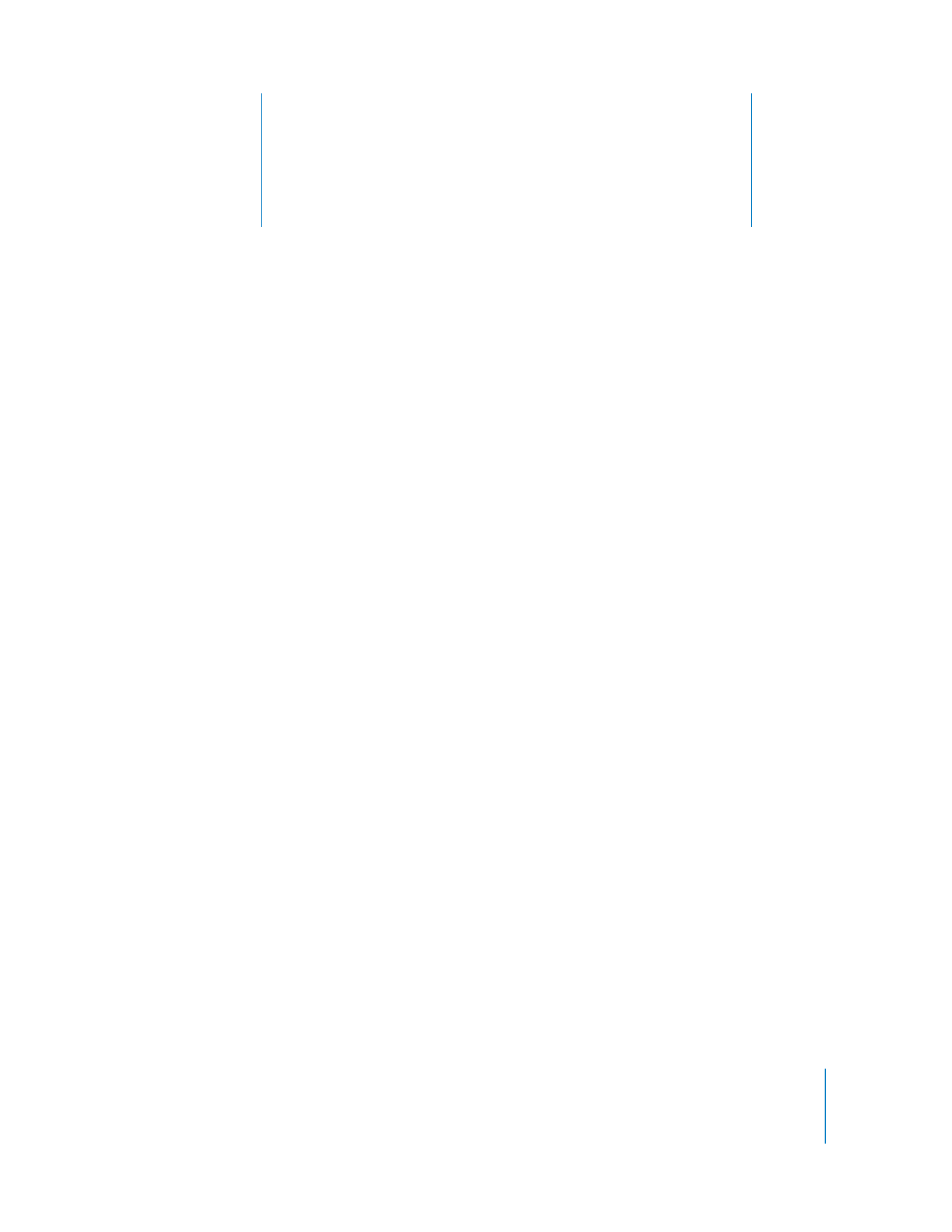
Utilisation de l’iPod classic en tant que disque externe
Vous pouvez utiliser l’iPod classic en tant que disque externe pour y stocker des fichiers
de données.
Remarque : Pour ajouter de la musique et d’autres données audio ou des fichiers vidéo
à l’iPod classic, vous devez utiliser iTunes. Par exemple, vous ne voyez pas les morceaux
ajoutés à l’aide d’iTunes dans le Finder du Mac ni dans l’explorateur Windows. De la
même façon, si vous copiez des fichiers de musique sur l’
iPod classic dans le Finder du Mac ou dans l’explorateur Windows, vous ne pourrez pas
les lire sur l’iPod classic.
Pour activer l’iPod classic en tant que disque externe :
1
Dans iTunes, sélectionnez l’iPod classic dans la liste des sources, puis cliquez
sur l’onglet Résumé.
2
Dans la section Options, sélectionnez « Activer l’utilisation comme disque dur ».
3
Cliquez sur Appliquer.
Lorsque vous utilisez l’iPod classic en tant que disque externe, l’icône de disque
iPod classic apparaît sur le bureau du Mac ou sous la lettre d’unité disponible suivante
dans l’explorateur Windows sur un PC Windows.
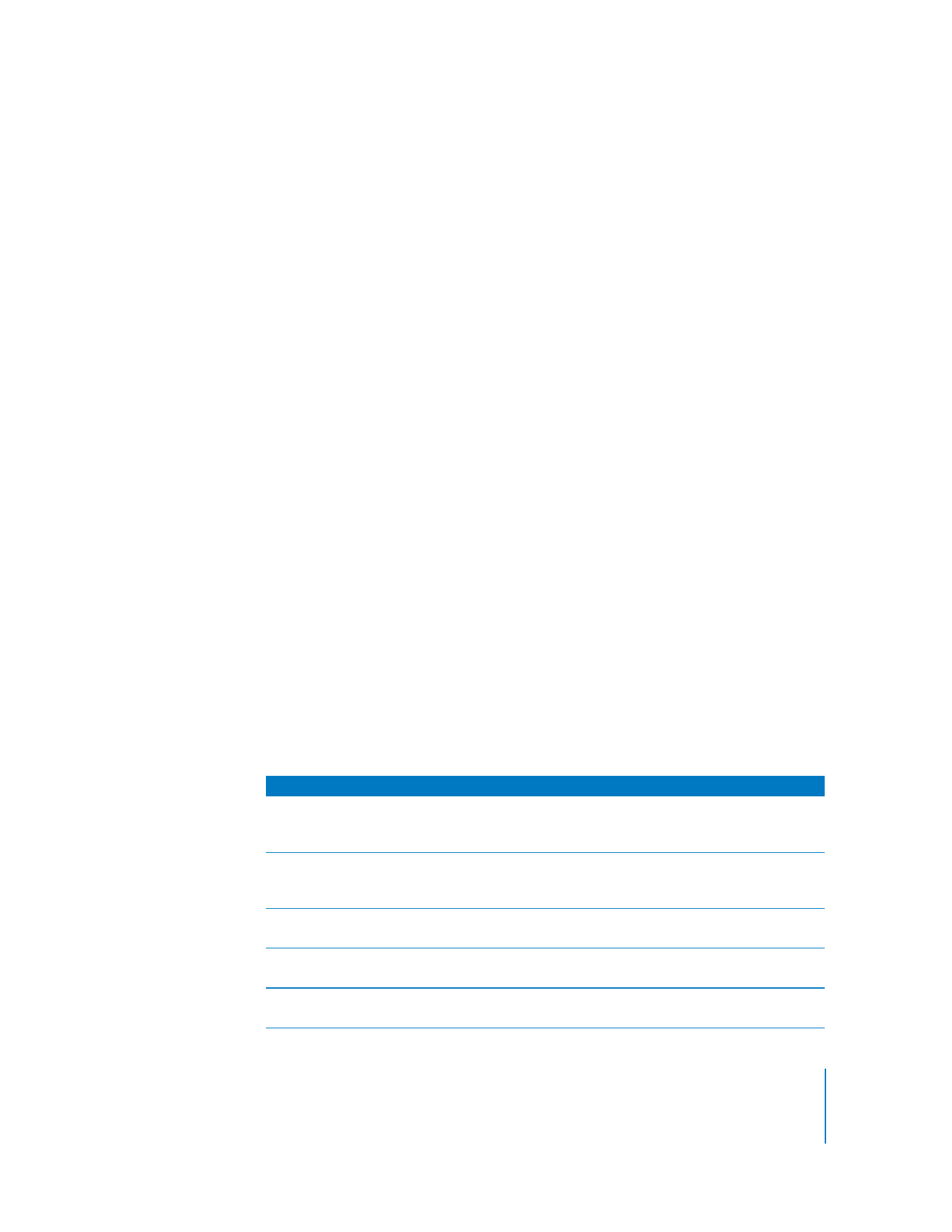
Chapitre 6
Réglages et fonctionnalités supplémentaires, accessoires
59
Remarque : Vous pouvez également cliquer sur Résumé, puis cocher la case « Gérer
manuellement la musique et les clips vidéo » dans la section Options pour activer l’utili-
sation de l’iPod classic en tant que disque externe. Faites glisser des fichiers sur et à
partir de l’iPod classic pour les copier.
Si vous utilisez principalement l’iPod classic en tant que disque, vous souhaiterez pro-
bablement qu’iTunes ne s’ouvre pas automatiquement lorsque vous connectez
l’iPod classic à votre ordinateur.
Pour empêcher iTunes de s’ouvrir automatiquement lorsque vous connectez l’
iPod classic à votre ordinateur :
1
Dans iTunes, sélectionnez l’iPod classic dans la liste des sources, puis cliquez sur
l’onglet Résumé.
2
Dans la section Options, desélectionnez « Ouvrir iTunes à la connexion de cet iPod ».
3
Cliquez sur Appliquer.